Σύμπτωμα
Μια δέσμη ενεργειών που μπορεί να εκτελεστεί με επιτυχία σε λειτουργία παρακολούθησης δεν εκτελείται με επιτυχία σε λειτουργία χωρίς παρακολούθηση.
Συνήθως αποτυγχάνει με ένα μήνυμα όπως: "Παρουσιάστηκε πρόβλημα κατά την εκτέλεση της ενέργειας "Κλικ". Δεν ήταν δυνατή η επιλογή της σύνδεσης στην ιστοσελίδα."
Αιτία
Οι τυπικές αποτυχίες σε αφύλακτες διαδρομές προκαλούνται από ένα από τα εξής:
-
Η δέσμη ενεργειών δεν έχει δοκιμαστεί σε λειτουργία παρακολούθησης πριν από τη μετάβαση σε αφύλακτη
-
Διαφορετικές ρυθμίσεις παραμέτρων που χρησιμοποιούνται από την περίοδο λειτουργίας χωρίς επιτήρηση
-
Ένας διαφορετικός λογαριασμός Windows που χρησιμοποιείται από την εκτέλεση χωρίς επιτήρηση από αυτόν που χρησιμοποιείται για τη δημιουργία της ροής
-
Ανάλυση οθόνης (δείτε πώς μπορείτε να αλλάξετε την ανάλυση οθόνης)
-
Ρύθμιση παραμέτρων προγράμματος περιήγησης
-
Χρήστη
-
Αποκλεισμός αναδυόμενων παραθύρων
-
Επεκτάσεις (λείπουν/ δεν έχουν ενεργοποιηθεί)
-
-
-
Οι οθόνες δεν φορτώνονται εντελώς (λείπουν καθυστερήσεις)
-
Ένα μήνυμα UAC που αποκλείει την αυτοματοποίηση του περιβάλλοντος εργασίας χρήστη όταν ξεκινά η περίοδος λειτουργίας
Λύση
Καθώς μπορεί να υπάρχουν διαφορετικές αιτίες, η παρακάτω λύση περιγράφει πώς μπορείτε να προσθέσετε στιγμιότυπα οθόνης πριν και μετά από μια αποτυχημένη ενέργεια για να λάβετε κάποια οπτική ανατροφοδότηση. Η προσεκτική εξέταση των στιγμιότυπων οθόνης μετά από μια αποτυχία μη επιδιωκόμενης δέσμης ενεργειών θα μπορούσε να σας βοηθήσει να βρείτε μία από τις αιτίες που αναφέρονται παραπάνω. Επίσης, περιγράφει πώς μπορείτε να συγκρίνετε την ανάλυση της οθόνης και τις ρυθμίσεις κλίμακας.
Εάν έχετε ήδη στιγμιότυπα οθόνης στη ροή σας και η εκτέλεσή τους αποτυγχάνει, μπορεί να υπάρχει ένα παράθυρο διαλόγου Έλεγχος λογαριασμού χρήστη (UAC) που εμποδίζει την εκτέλεση της ροής σας. Συνδεθείτε στον υπολογιστή που αναπαράγει το πρόβλημα με το λογαριασμό που χρησιμοποιείτε για την εκτέλεση της ροής και δείτε εάν έχετε ένα τέτοιο παράθυρο διαλόγου αποκλεισμού. Εάν το κάνετε, αλλάξτε τη ρουτίνα εκκίνησης για να αποτρέψετε αυτό το πρόβλημα.
Προσθήκη στιγμιότυπων οθόνης στην αντιμετώπιση προβλημάτων
Ξεκινήστε με τη σύνδεση στον υπολογιστή που αναπαράγει το πρόβλημα με το λογαριασμό που χρησιμοποιείτε στη σύνδεσή σας. Βεβαιωθείτε ότι δεν υπάρχει προτροπή UAC που να αποκλείει την αυτοματοποίηση του περιβάλλοντος εργασίας χρήστη.
Εάν δεν υπάρχει τίποτα που θα εμπόδιζε την αυτοματοποίηση του περιβάλλοντος εργασίας χρήστη, η λήψη ενός στιγμιότυπου οθόνης πριν και μετά από ένα βήμα αποτυχίας σε λειτουργία χωρίς επιτήρηση μπορεί να σας βοηθήσει να λάβετε οπτική ανάδραση.
Το βήμα αποτυχίας θα πρέπει να συνεχιστεί κατά την αποτυχία, έτσι ώστε να είναι δυνατή η λήψη ενός στιγμιότυπου οθόνης μετά την αποτυχία.
1- Αναζητήστε την ενέργεια "Λήψη στιγμιότυπου οθόνης"
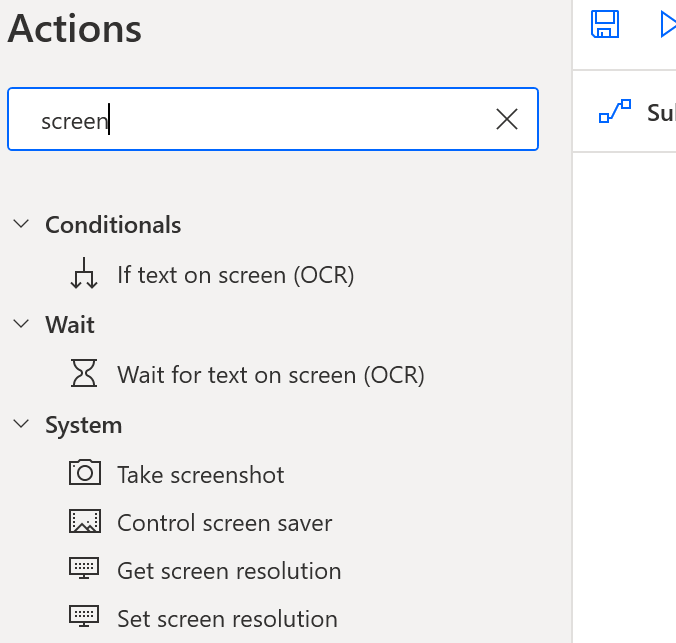
2- Σύρετε και αποθέστε την ενέργεια "Λήψη στιγμιότυπου οθόνης" στην πλευρά της δέσμης ενεργειών
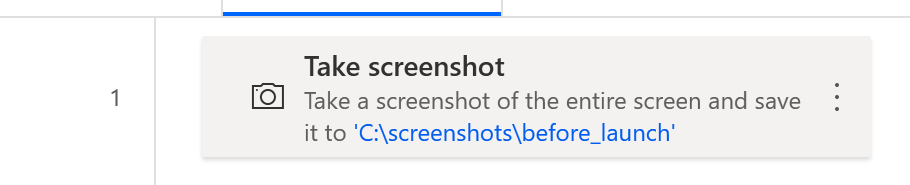
3- Επεξεργαστείτε την ενέργεια, χρησιμοποιήστε "Αρχείο" αντί για πρόχειρο και "πριν" στη θέση ονόματος αρχείου 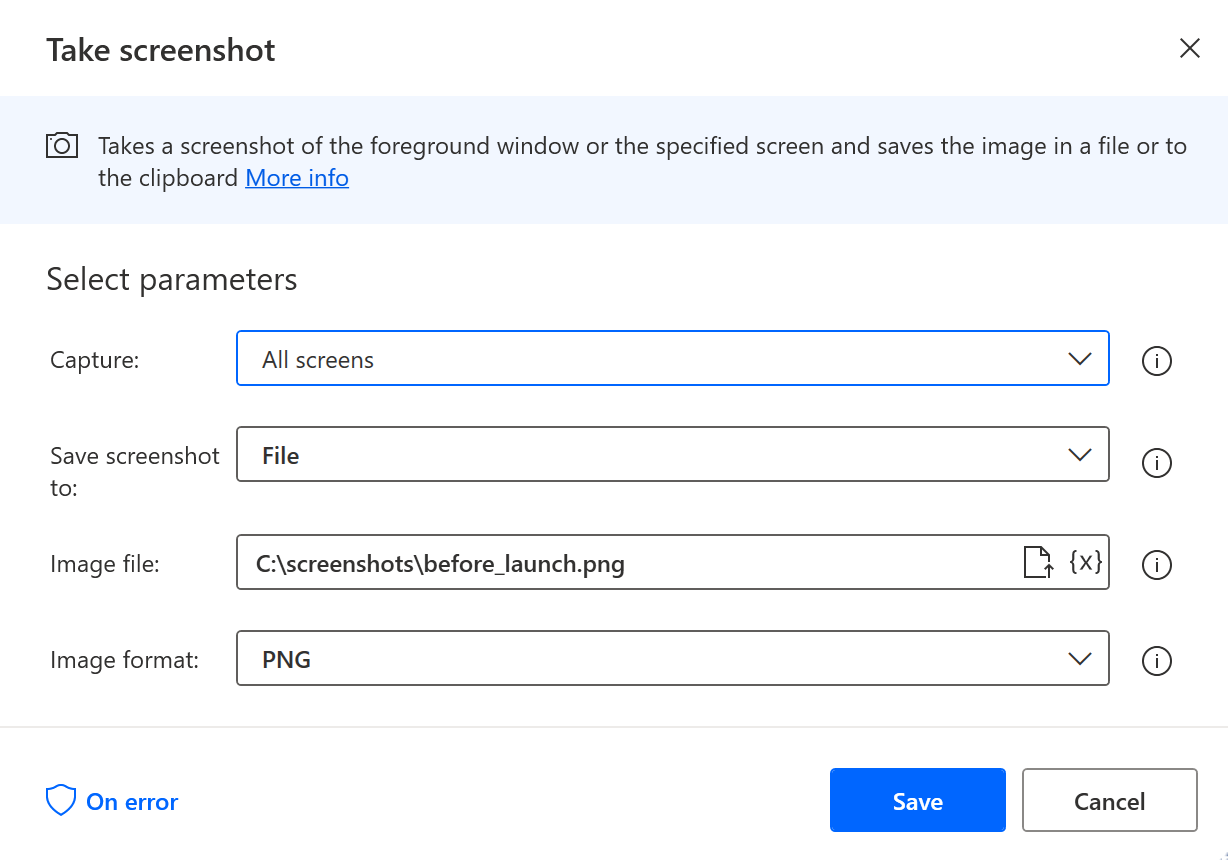
4- Στη συνέχεια, αντιγράψτε/επικολλήστε και αλλάξτε το όνομα του αρχείου στιγμιότυπου οθόνης με μετά σε αυτό 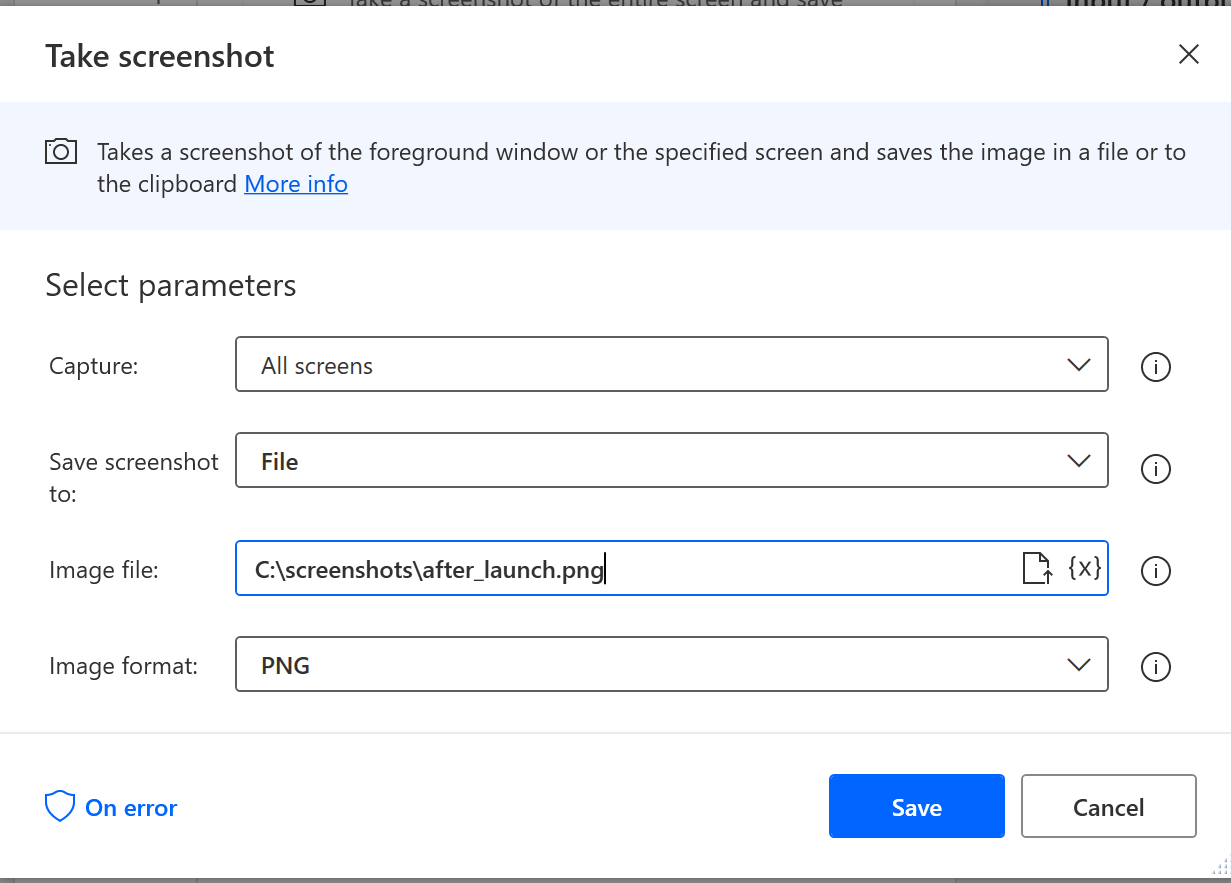
5- Περικλειέστε το αποτυχημένο βήμα με τα στιγμιότυπα οθόνης
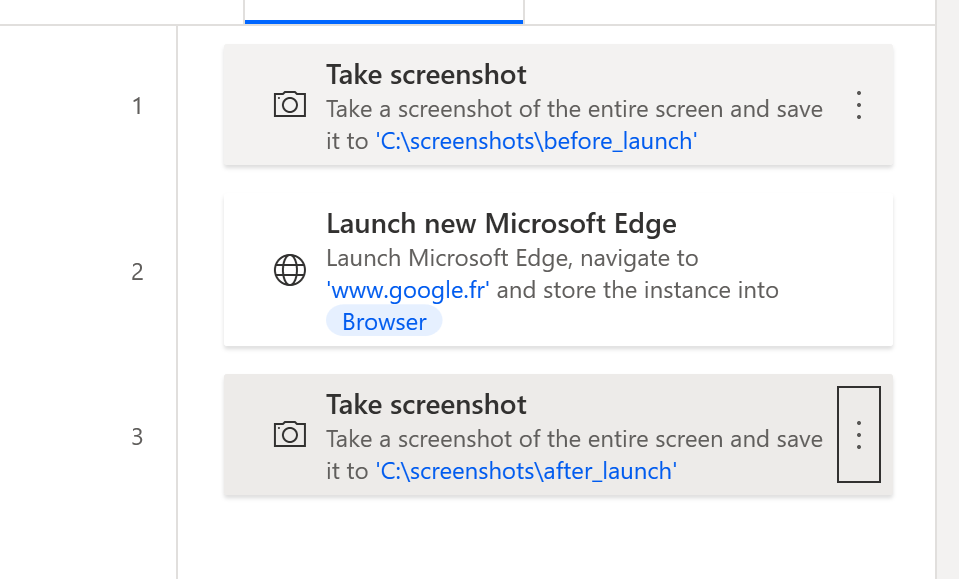
6- Αλλαγή της συμπεριφοράς onError του βήματος αποτυχίας
6α- Επεξεργαστείτε το βήμα και κάντε κλικ στο "onError" στο κάτω μέρος

6b- Ορίστε την εκτέλεση ροής σε "Συνέχεια εκτέλεσης ροής" και "Μετάβαση στην επόμενη ενέργεια"
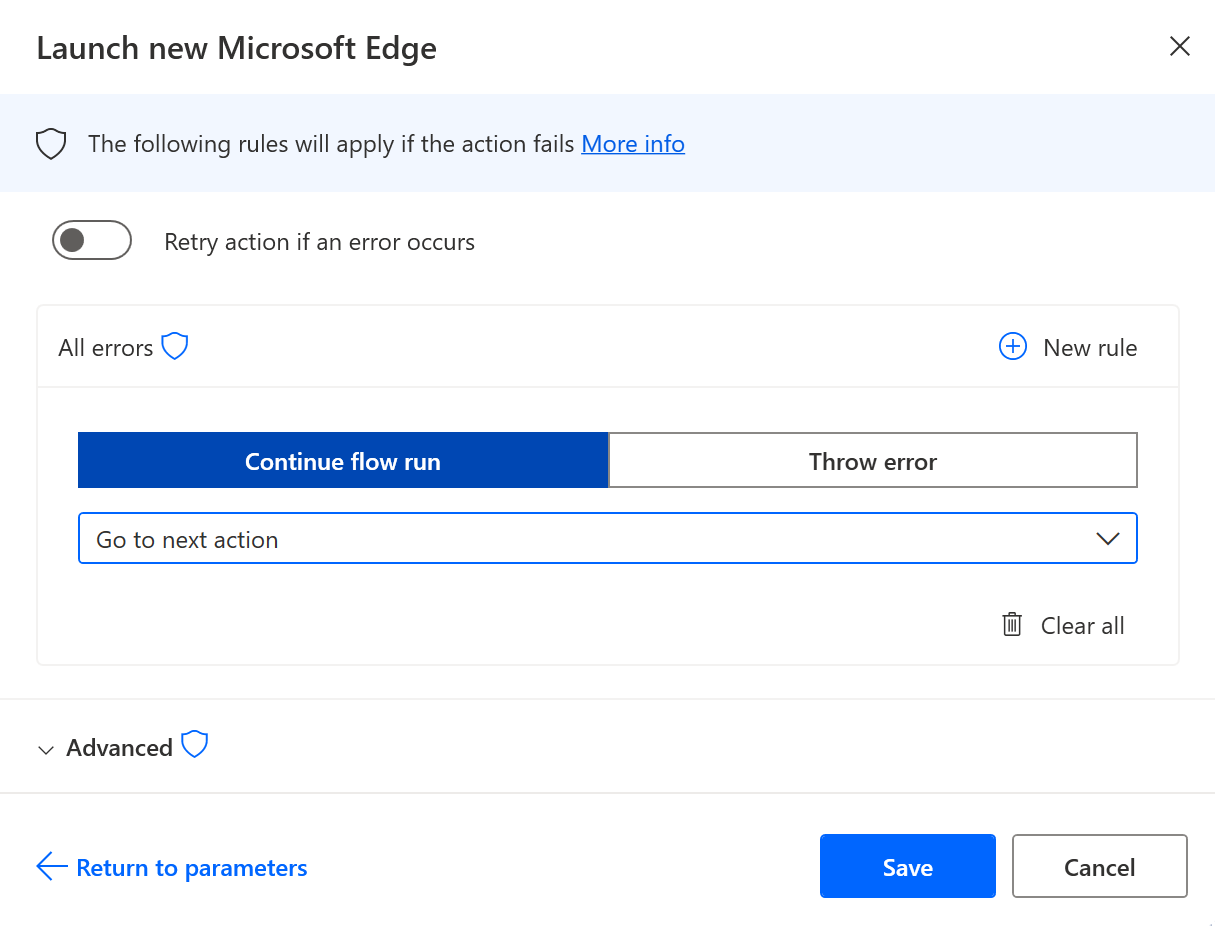
7- Αποθηκεύστε, εκτελέστε τοπικά για να ελέγξετε ότι παράγονται στιγμιότυπα οθόνης και επανεκτελέστε μια αφύλακτη εκτέλεση.
8- Ελέγξτε τα αρχεία στιγμιότυπου οθόνης χωρίς επιτήρηση .
Έλεγχος ανάλυσης οθόνης και διαφορές κλίμακας
Για να συγκρίνετε τις ρυθμίσεις ανάλυσης μεταξύ των εκτελέσεων εκτέλεσης που δεν παρακολουθείτε και των εκτελέσεων χωρίς παρακολούθηση, προσθέστε τις παρακάτω ενέργειες στη δέσμη ενεργειών σας πριν από την εκτέλεση και στις δύο λειτουργίες:
-
Αντιγράψτε/επικολλήστε το παρακάτω τμήμα κώδικα σε ένα εργαλείο σχεδίασης PAD: με αυτόν τον τρόπο θα δημιουργηθούν τα απαραίτητα βήματα για την καταγραφή των ρυθμίσεων ανάλυσης και την εξάγσή τους σε ένα αρχείο χρονικής σήμανσης.
DateTime.GetCurrentDateTime.Local DateTimeFormat: DateTime.DateTimeFormat.DateAndTime CurrentDateTime=> CurrentDateTime
Text.ConvertDateTimeToText.FromCustomDateTime DateTime: CurrentDateTime CustomFormat: $'''yyyy_MM_dd_hh_mm_ss''' Result=> FormattedDateTime
Workstation.GetScreenResolution MonitorNumber: 1 MonitorWidth=> MonitorWidth MonitorHeight=> MonitorHeight MonitorBitCount=> MonitorBitCount MonitorFrequency=> MonitorFrequency
@@copilotGeneratedAction: 'False'
Scripting.RunPowershellScript.RunPowershellScript Script: $'''Add-Type @\'
using System;
using System.Runtime.InteropServices;
using System.Drawing;
public class DPI {
[DllImport(\"gdi32.dll\")]
static extern int GetDeviceCaps(IntPtr hdc, int nIndex);
public enum DeviceCap {
VERTRES = 10,
DESKTOPVERTRES = 117
}
public static float scaling() {
Graphics g = Graphics.FromHwnd(IntPtr.Zero);
IntPtr desktop = g.GetHdc();
int LogicalScreenHeight = GetDeviceCaps(desktop, (int)DeviceCap.VERTRES);
int PhysicalScreenHeight = GetDeviceCaps(desktop, (int)DeviceCap.DESKTOPVERTRES);
return (float)PhysicalScreenHeight / (float)LogicalScreenHeight;
}
}
\'@ -ReferencedAssemblies \'System.Drawing.dll\' -ErrorAction Stop
Return [DPI]::scaling() * 100''' ScriptOutput=> MonitorScaleOutput
File.WriteText File: $'''c:\\test\\resolution_%FormattedDateTime%.txt''' TextToWrite: $'''height: %MonitorHeight% width: %MonitorWidth% frequency: %MonitorFrequency% bitCount: %MonitorBitCount% scale: %MonitorScaleOutput%''' AppendNewLine: True IfFileExists: File.IfFileExists.Overwrite Encoding: File.FileEncoding.Unicode
-
Ελέγξτε τη διαδρομή του αρχείου εξόδου από την τελευταία ενέργεια, ελέγξτε ότι η τοπική εκτέλεση ολοκληρώθηκε με επιτυχία και αποθηκεύστε την.
-
Εκτελέστε τη δέσμη ενεργειών τόσο σε λειτουργία παρακολούθησης όσο και σε λειτουργίες χωρίς παρακολούθηση και, στη συνέχεια, ελέγξτε εάν η ανάλυση και η έξοδος κλίμακας έχουν τις ίδιες τιμές και στις δύο λειτουργίες.
Σημείωση
Όπως αναφέρεται παραπάνω, εάν αποτύχει η ίδια η ενέργεια στιγμιότυπων οθόνης, μπορεί να υπάρχει ένα παράθυρο διαλόγου ελέγχου λογαριασμού χρήστη (UAC) που εμποδίζει την εκτέλεση της ροής σας. Συνδεθείτε στον υπολογιστή που αναπαράγει το πρόβλημα με το λογαριασμό που χρησιμοποιείτε για την εκτέλεση της ροής και δείτε εάν έχετε ένα τέτοιο παράθυρο διαλόγου αποκλεισμού. Εάν το κάνετε, αλλάξτε τη ρουτίνα εκκίνησης για να αποτρέψετε αυτό το πρόβλημα.
Εάν η δέσμη ενεργειών έχει άλλα βήματα, ενδέχεται να αποτύχει μετά την αλλαγή της συμπεριφοράς και να μην δημιουργήσει σφάλματα, ώστε να μπορέσουμε να τραβήξουμε ένα στιγμιότυπο οθόνης. Επομένως, οι αποτυχίες μετά το δεύτερο στιγμιότυπο οθόνης θα πρέπει να αγνοηθούν.
Μόλις γίνει κατανοητό και διορθώθηκε το πρόβλημα, επαναφέρετε την αρχική συμπεριφορά της ροής σας για να πετάξετε σφάλματα.










